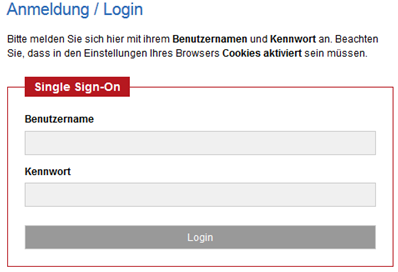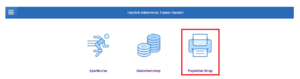Kauf von PaperCut-Gutscheinen
Papercut-Gutscheine erwerben
Im Browser die „PaperCut“-Webseite aufrufen:
PaperCut-Online-Druck
https://papercut.hs-mittweida.de
und mit Ihren Hochschullogin anmelden.
Nach der Anmeldung den PaperCut-Shop auswählen
Im linken Navigationsbereich unter „Kategorie“ wählen Sie nun PaperCut-Gutscheine aus.
Anschließend öffnet sich eine Übersichtsseite, auf der Sie das gewünschte Gutschein-Produkt per Klick auf Warenkorb auswählen (Gutschein für 2 Euro oder für 5 Euro)
 * Nachdem Sie den entsprechenden Gutschein in den Warenkorb gelegt haben,

können Sie die Menge noch einmal ändern, **Zur Kasse** gehen oder *Weiter einkaufen*. * Nachdem Sie **Zur Kasse** gehen ausgewählt haben, geben Sie im nächsten Schritt eine neue Adresse an bzw. bestätigen die angezeigte Adresse mit Klick auf **Weiter**

* Nun können Sie die gewünschte **Zahlungsweise** auswählen. Sie können zwischen Zahlung per *Giropay* oder Zahlung per *Kreditkarte* wählen.

* Bei Zahlung per **Giropay** und Klick auf **Weiter** geben Sie im nächsten Schritt Ihre BIC an.
  Danach wird Ihnen die **Bestellübersicht** angezeigt.
 Hier müssen Sie die AGBs akzeptieren. Mit einem Klick auf "**Für X,XX € kaufen**", werden Sie zu Ihrer Bank/Ihrem Kreditinstitut weitergeleitet, wo Sie sich mit Ihren bankspezifischen, persönlichen Zugangsdaten anmelden, um Ihre Bestellung mit der Bezahlung abzuschließen. * Bei Zahlung per **Kreditkarte** wird Ihnen sofort die **Bestllübersicht** angezeigt.
 Hier müssen Sie die AGBs akzeptieren. Mit einem Klick auf "**Für X,XX € kaufen**", werden Sie zu Ihrer Bank/Ihrem Kreditinstitut weitergeleitet. Im neuen Fenster melden Sie sichmit Ihren Kreditkartendaten an, um die Bezahlung zu bestätigen und die Bestellung abzuschließen.